中編では、準備のTipsの続きをご紹介します。
準備の際のTips(2)
パネリストを招待
ウェビナーを登録すると、ウェビナー番号およびリンクが発行されます。
関係者や登壇者がいる場合にはパネリストとして名前とメールアドレスを登録しておきます。
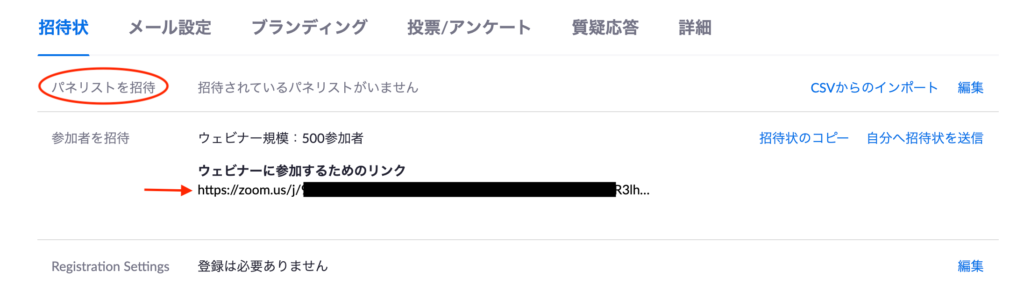
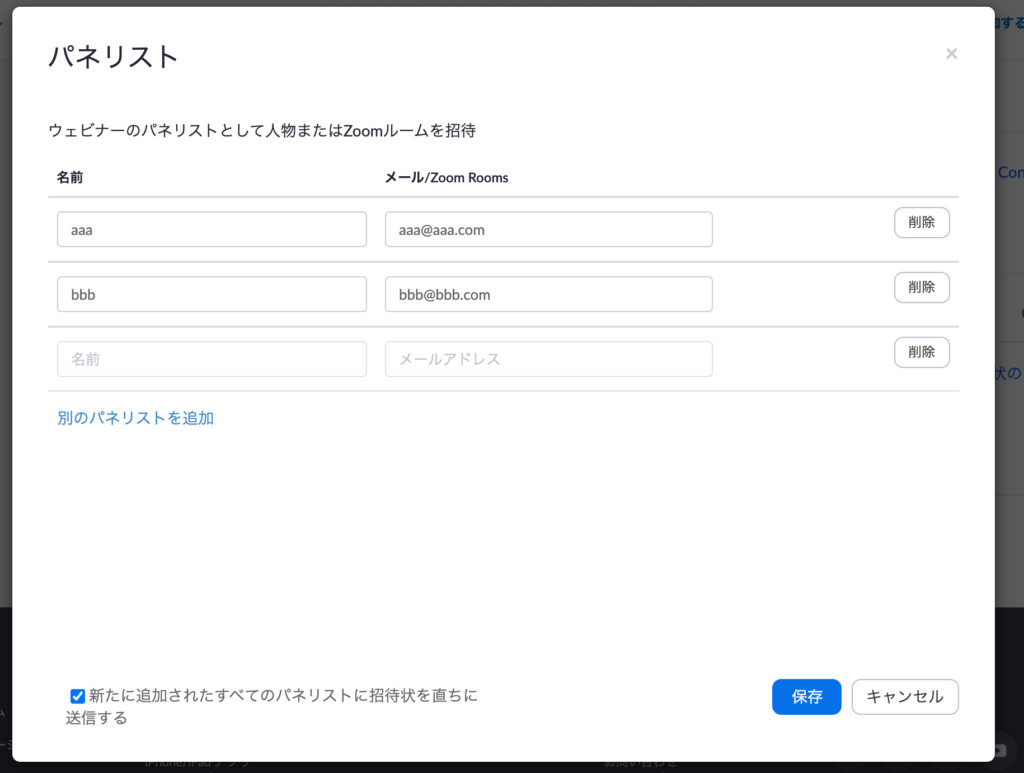
パネリストには個別のリンクが付与され、当日そのリンクでログインするとパネリストとして実践セッションに参加をすることができます。
参加者を招待
特に登録の必要がなく不特定多数の方にウェビナーを公開する場合は、このウェビナーリンクをコピーしてメールやウェビナー告知にペーストすることでOKです。
登録必須としている場合には、登録サイトへのリンクが発行されますので、そちらを同じくメールやウェビナー告知にペーストし、参加者は各自登録をする必要があります。登録後、自動でウェビナーリンクの入ったメールが送信されます。
リマインダーメールの設定
登録したパネリストや参加者(登録必須の場合のみ)にリマインダーメールを設定しておくことも強くお薦めします。
登録していたウェビナーのことをすっかり忘れてしまうことはよくありますので、参加率を上げる意味でもリマインダーは有効ですし、ウェビナーリンクの入ったメールを探すのも参加者にとって負担になりますので、1日前、1時間前にリマインダーメールを設定しておきましょう。
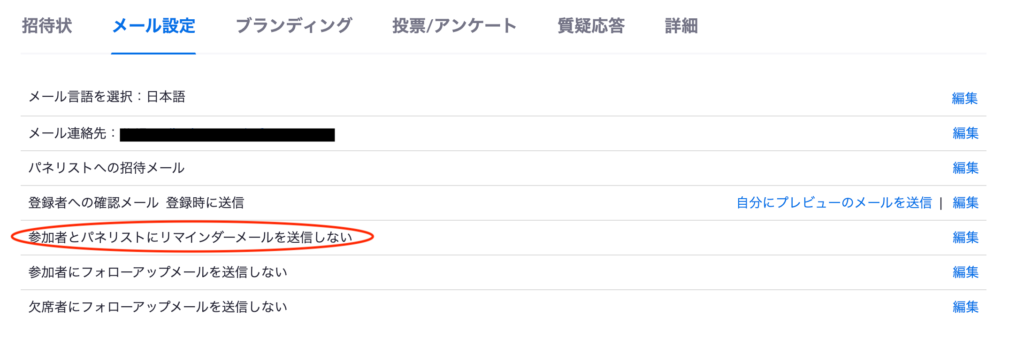
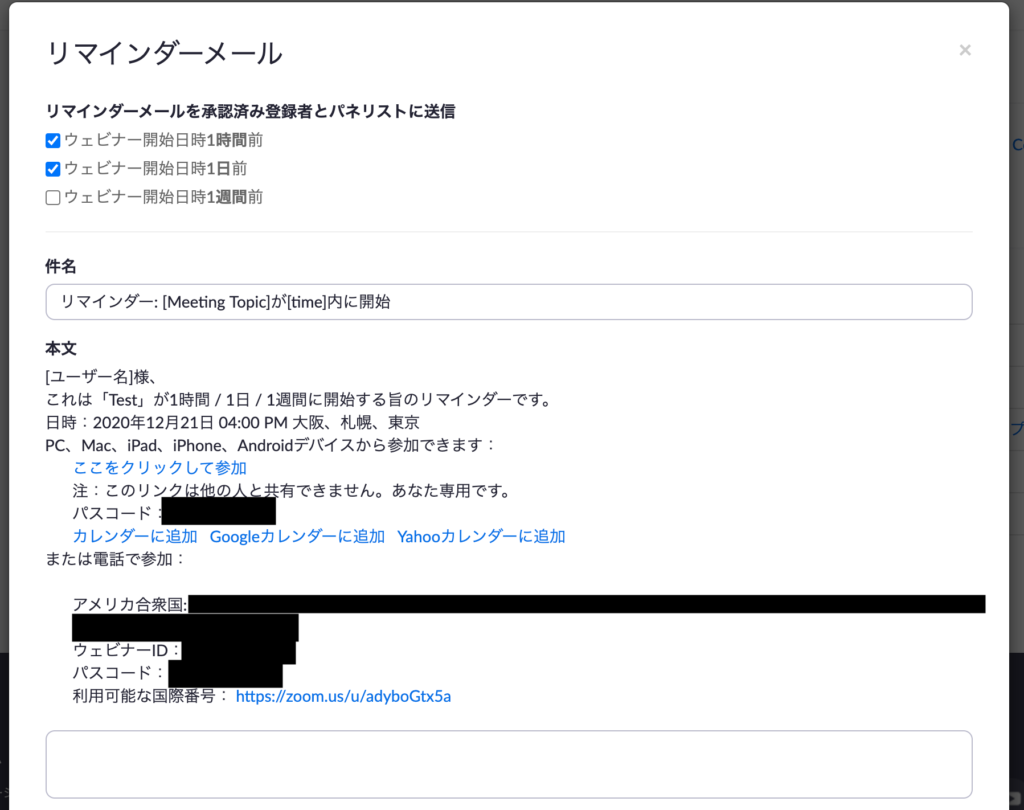
アンケートフォームの設定
ウェビナーの今後の改善や参考のため、アンケートは有用ですね。
Zoom webinar上でアンケートを設定しておくと、参加者はWebinarが終わると自動でアンケート画面に移動します。もちろんそのまま閉じられてしまうことも多いですが、後日メールでアンケートをお願いするよりもアンケートの回収率は高いそうです。
Zoom webinarデフォルトのアンケートもあるのですが、私はカスタマイズのできるGoogle Formsなどサードパーティのアンケートを利用することをお勧めします。リンクを貼るだけでとてもシンプルです。

他にもWebinar終了後の自動メール配信(参加者、欠席者用)ができたり、YoutubeやFacebook Liveでライブストリーム配信ができたり、質疑応答の参加者への見せ方など設定できたりするのですが、今回は私が実際に使用した設定をご紹介しておりますので、割愛させていただきます。ご興味があればぜひ検索してみてくださいね。
3部作の後編では、Webinar当日のTipsをご紹介します。







